我们在使用word在制作试题或文档时,编号是十分重要的,能够让内容更加清晰有序,那么Word试题编号怎么做?下面就一起来看看详细的介绍吧,希望对你有用呀。

Word试题编号操作方法介绍
1、首先,我们新建并打开一个word文档,我们简单输入一个试题样板,便于下边进行操作演示。
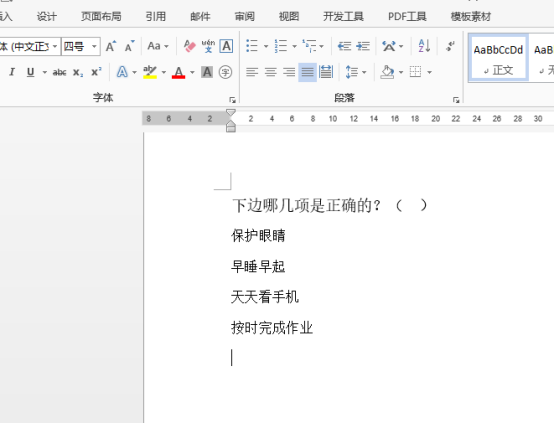
2、如上图显示,在word中输入选择题进行演示操作,需要注意保证每个选项必须占一行。我们要给它们进行编号,首先需要鼠标拖动选中所有选项内容。
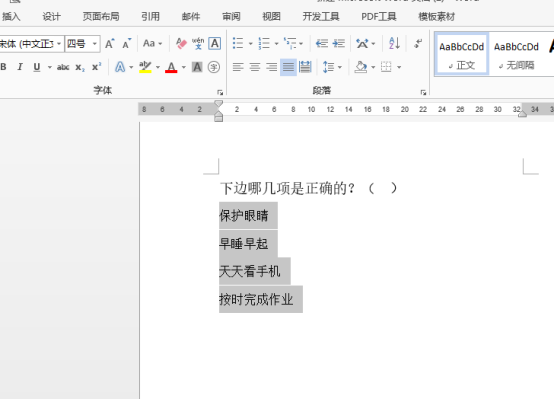
3、随后,我们点击菜单栏【开始】选项卡中的【编号】选项,在编号库中我们可以选择“ABC……”这样的样式。
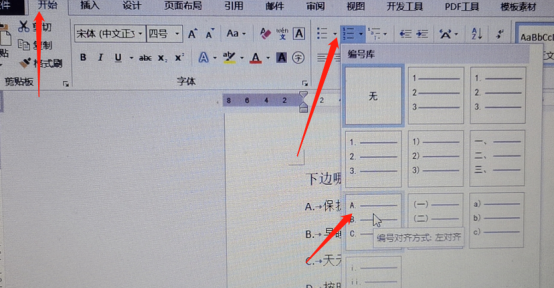
4、我们点击选择的编号库样式,这样我们就可以看到,答案快速添加上ABCD选项了。
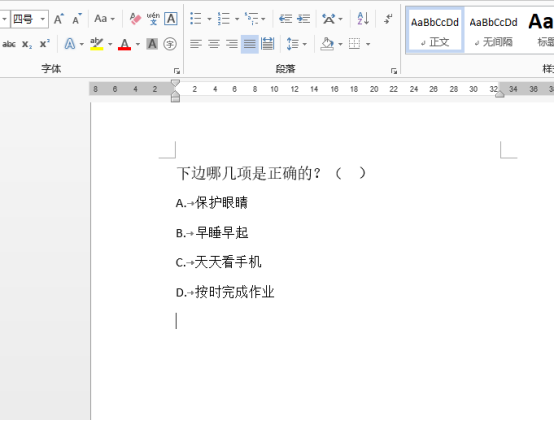
这里需要注意:答案选项必须每一项放在一行,合并一行会导致后边的选项不会被快速完成编号。
如果,我们想给word试题题目编号,也是很方便的,同样选中题目行,之后同样步骤选中编号样式即可完成。
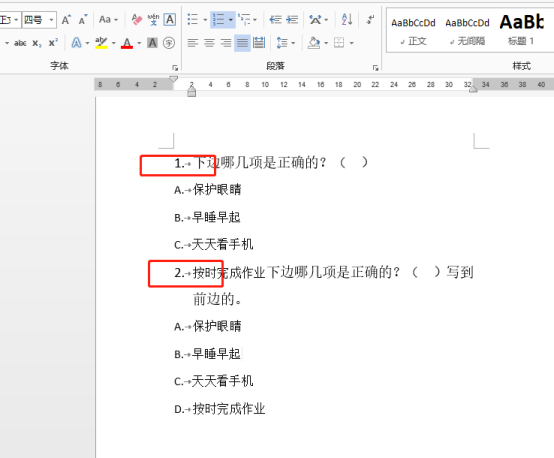
文明上网,理性发言,共同做网络文明传播者